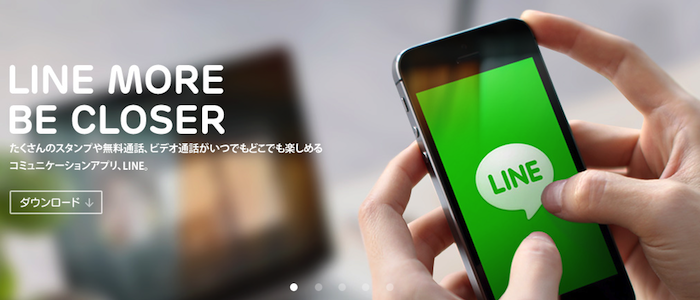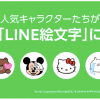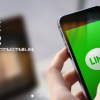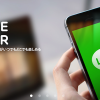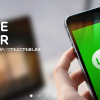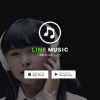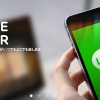やなしゅう(@yanashu)です。
『LINE(ライン)』の魅力といえばやっぱりスタンプですが、スタンプをインストールし過ぎた結果、使いたいスタンプを探すのに時間がかかってしまうように…なんて経験、LINEヘビーユーザーの方なら思い当たるところがあるかと思います。
今回は、そんな人にオススメのLINEスタンプ整理法をご紹介します。
『LINE』スタンプの並び順変更方法

まずは、『LINE』を起動し、画面右下の「…」ボタンをタップ。
その後表示される画面では右上の歯車ボタンをタップし「設定」メニューを開きましょう。

「設定」メニューを開いたら、「スタンプ」をタップします。

次の画面では「マイスタンプ編集」をタップしましょう。

すると、自分がインストールしているスタンプの一覧がインストール日順に表示されます。
各スタンプの右側に表示されている「三」アイコンを押したまま上下に動かすとスタンプの順番を入れ替えることができます。

このようにスタンプの表示順を入れ替わりました。
これで、トーク画面でのスタンプ入力時も、この順番でスタンプが表示されるようになるので、よく使うスタンプは上の方に順番を変えておくとよいかもしれません。

また、スタンプ左側の「—」マークのアイコンをタップすると、インストールしたスタンプをさくじょすうることができます。
「もう使わないだろうな〜というスタンプは思い切って削除してしまってもよいかもしれませんね。
自分の使いやすいようにスタンプの順番整理やアンイストールなどを定期的に行っていきましょう。